Esta es la caja de herramientas del gimp:
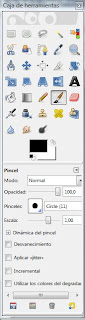
1. Herramienta de selección de rectangulos

Esta herramienta permite seleccionar parte en forma de cuadrado y rectángulo, pero podemos modificar la altura y anchura, y permite copiar o cortar lo que halla dentro
2. Herramienta de selección elíptica.

Permite hacer lo mismo que la herramienta anterior pero en forma de circulo o elíptica.
3. Herramienta de selección libre. (Lazo)

Hace exactamente lo mismo que las anteriores herramientas pero la diferencia es que nosotros elegimos a mano alzada lo que queremos.
4.Varita mágica

Sirve para seleccionar objetos mediante el color que tienen, selecciona todos los elementos del mismo color que halla.
5.Selección por color

Permite seleccionar zonas de colores iguales, pero solo una, la que señalemos
6. Tijeras

Seleccionamos una región, la que necesites cortar, haciendo clic en cada punto que quieres cortar. Cierras los segmentos y finalizado.
7. Selección del primer plano

Seleccionas la imagen, pintas con un pincel y dedices la parte o partes que quieres que se vean al frente.
8.Herramienta de ruta

Creas rutas con segmentos.
9.Herramienta recoge colo

Herramienta parecida a la del paint, que sirve para seleccionar un color que este presente en la imagen para utilizarlo en otro sitio, por lo que no tienes que estar buscando en la paleta de colores ese color.
10.Herramienta de ampliación

Sirve para ampliar la imagen.
11.Medida

Mide los pixeles.
12.Mover

Se utiliza para mover la capa.
13.Herramienta de alineación

Alinea capas u otros objetos que haya en la herramienta
14. Recorte

Selecciona una región y al hacer dos veces clic se recorta.
15. Rotación
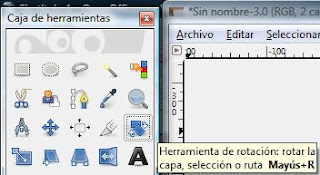
Rotación de capa, selección o ruta.
16. Herramienta de escalado

Aumenta o disminuye la imagen.
17. Inclinación
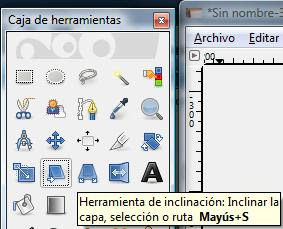
Sirve para inclinar la imagen.
18. Herramienta de perspectiva

Eliges la perspectiva de la imagen, que es bastante buena para hacer sombras.
19. Volteo
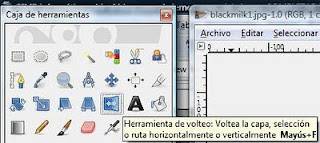
Cambia totalmente la posición de la imagen.
20. Texto

Sirve para meter texto en una imagen o capa.
21. Herramienta de relleno
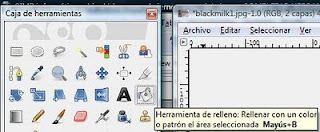
Rellena con el color que elijamos una capa.
22.Mezcla
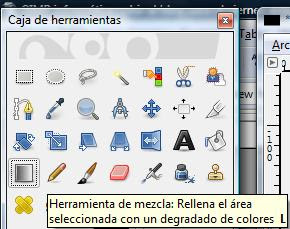
Degrada una capa con los colores que pongamos, seleccionamos con el segmento el lugar donde queremos q empiece el primer color y con el otro extremo el lugar donde termine el degradado.
23. Lápiz

Dibuja en una capa, pero su trazo es fino ya que los bordes quedan pixelados.
24. Pincel

Realiza lo mismo que el lápiz pero con un efecto mucho mas fino, los bordes se quedan redondeados.
25. Borrador

Sirve para borrar elementos que se encuentran en una capa. Se puede cambiar su tamaño para acomodarte a la parte de la imagen que necesites borrar.
26. Aerógrafo
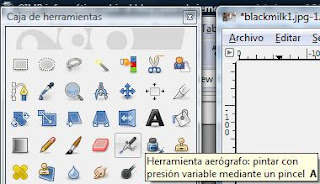
Se emplea al igual que el lápiz o el pincel, pero la diferencia es que pinta mucho mas difuminado y tienes q mantener apretado para conseguir trazos gruesos.Sirve para modificar imágenes.
27. Tinta

Escritura precisa, estilo parecido al de un boligrafo
28. Clonado

Seleccionas una zona de la imagen en cuestión, pulsamos Ctrl y seleccionas la parte que queremos clonar de la imagen. Soltamos Ctrl para poder clonar el lugar que queramos reemplazar.
29. Herramienta de saneado
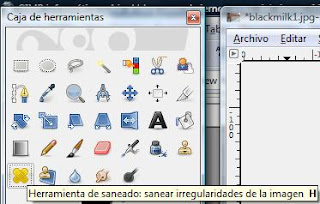
Sirve para sanear, reparar o arreglar defectos de una imagen.
Se utiliza como la herramienta anterior.
30. Clonación de perspectiva
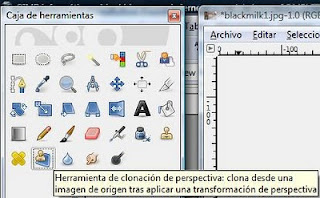
Clona como las anteriores pero en perspectiva.
31. Enfoque o desenfoque
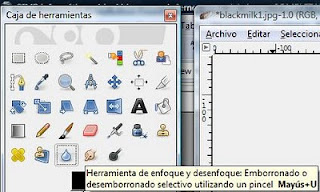
32. Emborronado
/s320/33++Herramienta+de+marcado+a+fuegoquemar.jpg" border="0" alt=""id="BLOGGER_PHOTO_ID_5531284827134379538" />

Se utiliza para emborronar la parte de una imagen que hemos seleccionado. Bien bien para el tratamiento de imágenes.
33. Marcado a fuego/quemar
No hay comentarios:
Publicar un comentario